office2016小技巧:Word2016使用书签做简单计算
Word2016怎么使用书签做简单计算?Word是我们比较常用的办公软件,是当前应用最广泛、最实用、功能最强大的文字处理软件,Word汇总的书签可以用于做简单的计算,该怎么使用书签计算年龄差嗯?下面我们就来看看详细的教程,需要的小伙伴快来看看吧!
方法步骤:
1、建立Word文档,录入文字。由于是要做数学计算,所以就以录入一个数学计算题为例。
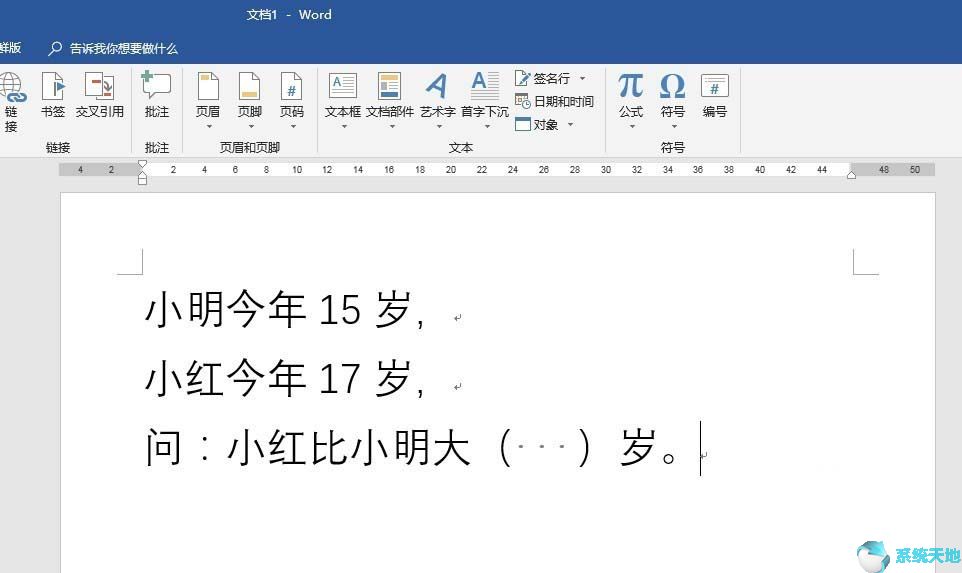
2、选中数字“15”,点击“插入”—“书签”。
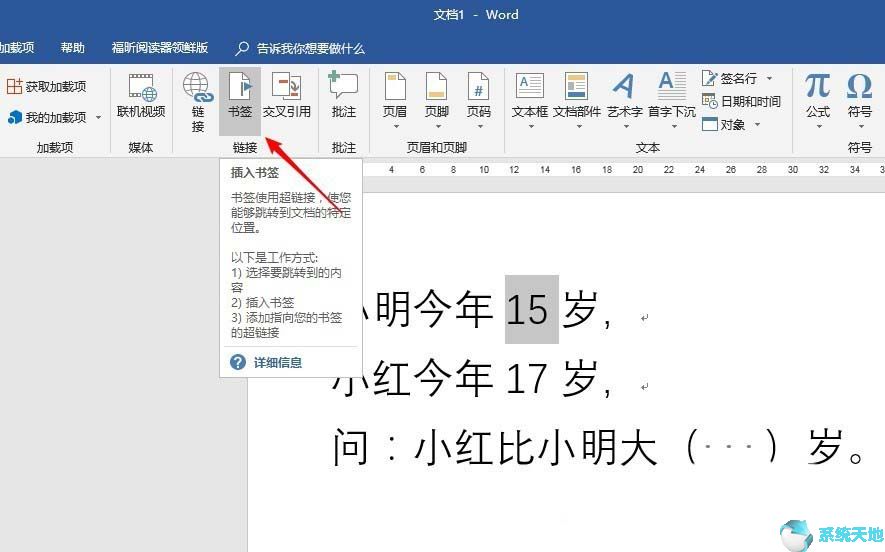
3、输入书签名称,点击“添加”。
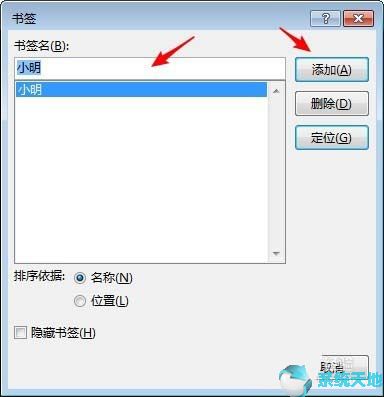
4、同样,选中数字“17”,插入书签并命名。

5、回到正文,将光标置于()内,点击“插入”—“文档部件”—“域”。
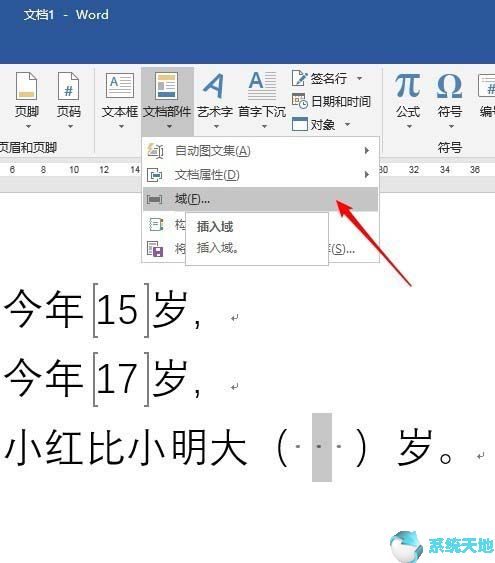
6、点击“域代码”。
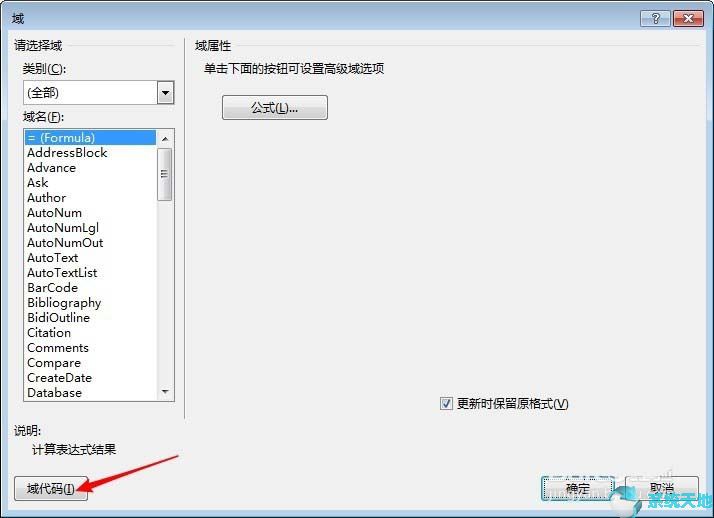
7、在右侧“域代码”中输入= 小红-小明。(也就是之前插入的书签的名称)
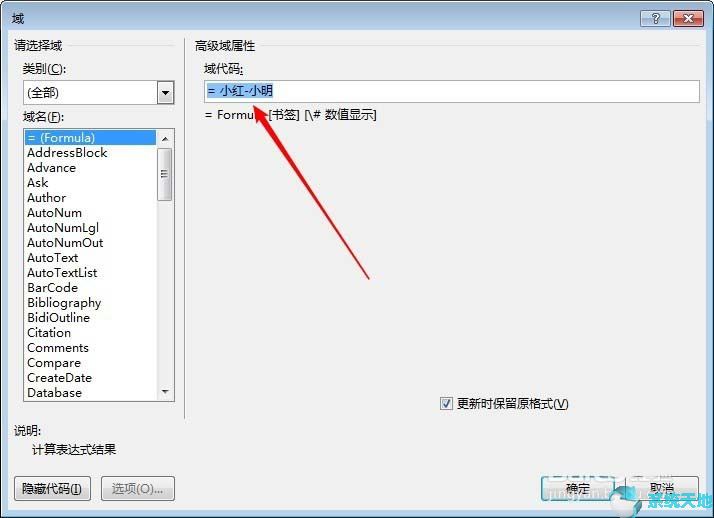
8、点击“确定”后,可以看到,得到了计算结果,实现了数学运算。
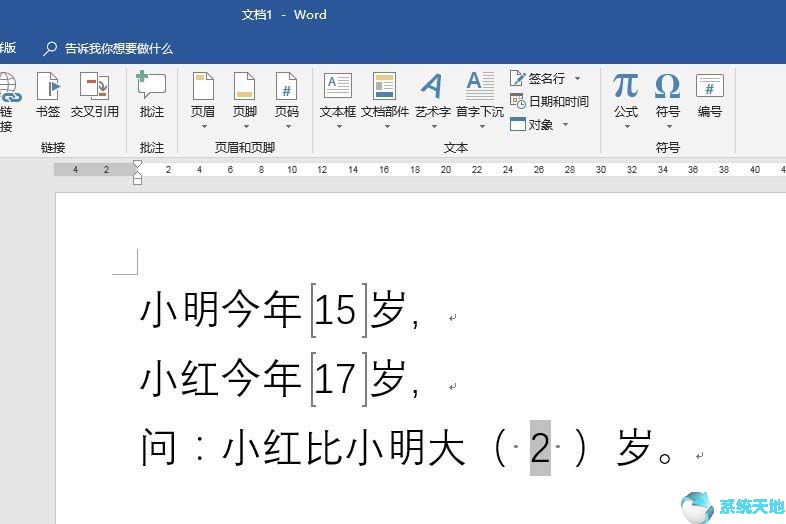
以上就是小编和大家分享的关于Word2016使用书签做简单计算的具体方法了,感兴趣用户可以跟着以上步骤试一试,希望以上教程可以帮到大家,关注系统天地精彩资讯教程不间断。








 苏公网安备32032202000432
苏公网安备32032202000432